笔记本更新后开机黑屏怎么办(电脑系统更新后黑屏怎么办)

电脑系统更新后黑屏怎么办
装了win7系统的电脑有时可能会出现自动黑屏一会又恢复的问题,下面就是一些解决方法及原因。
原因一:显卡驱动故障
解决方法:建议卸载原有显卡驱动程序,重新安装另一个版本的显卡驱动或升级到最新版。
原因二:显卡芯片故障
解决方法:建议更换显卡测试,芯片故障并不是谁都能修的,建议送修。
原因三:显示器故障
解决方法:显示器故障的可能性显然是最大的,使用久了以后,灯管老化、高压板故障都会导致黑屏现像的发生,并且这个现象出现次数会越来越多,一般用户也没有能力自修,建议请专业人员维修。
拓展资料:
现在什么电脑系统最好用
现在受欢迎的电脑系统是windows系列,其中广为人知的是XP、vista、win7、win8、win8.1、win10,但这些系统各有利弊,哪个系统比较好呢?
1、XP系统,是的microsoft的第一个史上最成功的操作系统。曾经最亲民的主流系统,不过在2014年4月8日,服役13年的微软Windows XP系统正式“退休”。尽管系统仍可以继续使用,但微软不再提供官方服务支持。不过360仍然提供更新服务。
2、windows vista,vista除了有了aero毛玻璃,安全性能有了提高,其他地方并没有体现出优势。一般不是研究电脑的不建议使用,配置要求也高。
3、windows 7,Win7是史上第一个流畅性稳定性最好的系统,aero毛玻璃效果也很好,现在一般可以选择它。
4、windows 8,Win8流畅性稳定性也很好,但是它的开始按钮和屏幕没有了,界面采用扁平化风格,效果很好。擅长平板、触控的可以选择它。
5、windows 8.1,Win8.1将开始按钮回归,一些地方也作了些改进,是win8的升级版,开始屏幕修改了一些地方,没有回归开始菜单。擅长平板,触控的可以选择它。
6、windows 10,Win10堪称史上最好的操作系统之一。系统性能好,修改了很多地方,目前兼容性已经得到逐步提升,喜欢尝鲜的可以试试。
电脑更新驱动之后开机黑屏怎么办
1、开机按F8不动到高级选项出现在松手,选“最近一次的正确配置”回车修复(这个方法可以恢复原来的驱动)。\x0d\x0a \x0d\x0a2、如果是因更新驱动引起的故障,右击我的电脑选属性,选设备管理器找到这个驱动右键选属性/上面的驱动程序选项/选下面返回驱动程序选项按确定(如果可以进入安全模式,也是开机按F8)。\x0d\x0a \x0d\x0a3、如果故障依旧,还原系统或重装。\x0d\x0a \x0d\x0a使用系统自带的系统还原的方法:\x0d\x0a系统自带的系统还原:“开始”/“程序”/“附件”/“系统工具”/“系统还原”,点选“恢复我的计算机到一个较早的时间”,按下一步,你会看到日期页面有深色的日期,那就是还原点,你选择后,点击下一步还原(Win78还原系统,右击计算机选属性,在右侧选系统保护,系统还原,按步骤做就是了。如果有还原软件,也可以还原修复)。\x0d\x0a \x0d\x0a驱动有随电脑自带的,有官方网站下载的,软件有驱动精灵、驱动人生、超级兔子等软件(安装驱动尽量按顺序安装)。\x0d\x0a\x0d\x0a驱动合适,不建议更新驱动。
电脑更新后黑屏怎么办
一般出现这种情况时,已经无法正常进入系统,需进入Windows RE中进行相关操作。
在设备上安装特定更新后,可能会发生开机黑屏。如果更新后出现黑屏,可以尝试通过卸载最近的更新来修复错误。
卸载更新的方法:
1、在安全模式中卸载更新(此方法适用于Win10 1809之前的版本)
在进入安全模式之前,需要先进入 Windows RE恢复模式。
非正常启动三次,可进入Windows RE恢复模式。具体操作方法如下:
按住电源按钮 10 秒钟以关闭设备。
再次按电源按钮以打开设备。
看到 Windows 启动(重启时显示ASUS的LOGO)后,立即按住电源按钮 10 秒钟关闭设备。
再次按电源按钮以打开设备。
在 Windows 重启时,按住电源按钮 10 秒钟设备。
再次按电源按钮以打开设备。
让设备完全重启以进入 WinRE。
进入Windows RE后,按照如下图例中的步骤进入安全模式:
第一步:在“选择一个选项”屏幕上,依次选择“疑难解答”》“高级选项”》“启动设置”》“重启”。
第二步:设备重启后,将看到选项菜单。建议按数字键“5”或者按“F5”键进入网络安全模式。
当设备处于安全模式后,按照以下步骤在控制面板中卸载最近的更新:
在任务栏上的搜索框中(也可使用Windows键+Q键组合键呼出搜索框),键入“控制面板”,然后从结果列表中选择“控制面板”。
在“程序”下,选择“卸载程序”。如果使用的是大/小图标视图,请在“程序和功能”下面选择“卸载程序”。
在左侧,选择“查看已安装的更新”,然后选择“安装时间”,按安装日期对更新进行排序以查看最新更新。
右键单击卸载最近的更新,然后选择“是”以进行确认。
PS:并非所有已更新补丁都会显示在列表中。
卸载操作完成后,进行重启操作,查看机台是否能正常进入系统,用以验证是否解决“系统因更新后发生蓝屏无法进入系统”。
2、在Win RE中卸载更新(此方法适用于Win10 1809及更高版本)
非正常启动三次,可进入Windows RE恢复模式。具体操作方法如下:
按住电源按钮 10 秒钟以关闭设备。
再次按电源按钮以打开设备。
看到 Windows 启动(重启时显示ASUS的LOGO)后,立即按住电源按钮 10 秒钟关闭设备。
再次按电源按钮以打开设备。
在 Windows 重启时,按住电源按钮 10 秒钟设备。
再次按电源按钮以打开设备。
让设备完全重启以进入 WinRE。
进入Windows RE后,按照如下图例中的步骤进行操作:
第一步:在“选择一个选项”屏幕上,依次选择“疑难解答”》“高级选项”》“卸载更新”
第二步:在“选择一个选项”屏幕上,选择“卸载最新的质量更新”或“卸载最新的功能更新“。
卸载操作完成后,进行重启操作,查看机台是否能正常进入系统
惠普笔记本电脑更新后黑屏了怎么办
办法一:检查电源适配器和主板是否有故障。
1、惠普笔记本出现黑屏故障后,首先看电源适配器是否能正常通电,如果有条件的,用万用表检查是否达到额定电压,以此排除适配器故障。
2、接着用惠普笔记本电脑外置的显示器,就是一般台式机的显示器,连接到笔记本外接显示接口,如果显示一切正常,基本上排除了主板和显卡损坏的可能。如不正常说明主板或者显卡有问题。另外,内存松动也有可能造成惠普笔记本电脑开机黑屏。
办法二:排查LCD屏幕的故障
1、排除非主板、显卡故障之外,就是常见的LCD屏故障了。如隐约显示出一点东西说明液晶屏和排线也没有损坏,有可能是背光灯没有点亮。
2、背光灯不能点亮有两个方面的原因:背光灯管烧毁或者驱动灯管的高压电路损坏。高压电路板的工作原理是将主板提供的低压直流电通过开关电路变换为高频高压电,将背光管点亮。
3、背光灯不能点亮的话可以在刚刚按下开机按钮启动的时候把耳朵贴在屏幕边框上细听,如果有滋滋的声音响一下,然后就无声,大致上就是高压电路板的问题,如果一直无声,则可能是灯管问题。
办法三:更换背光灯管
如果确定惠普笔记本电脑开机黑屏是灯管故障,那么就要更换灯管。更换灯管的话最好参照惠普笔记本电脑的使用说明书进行操作。
看来惠普笔记本电脑黑屏也是有多种可能的原因的,所以平时还是要多了解一些相关的电脑知识。
惠普电脑黑屏,只有鼠标可以动怎么办?
若机器进入安全模式也是这个问题,那么机器的操作系统方面的问题就比较大了,建议您最好是保存重要的文件后重新安装下操作系统。
电脑更新系统黑屏了怎么办
1、首先我们在黑屏界面中按下ctrl+alt+del打开任务管理器点击详细信息。 2、接下来我们点击服务找到AppReadiness服务,右击选择停止。 3、接下来我们再打开服务列表,右击AppReadiness服务,选择属性,将启动类型禁用保存就可以啦。 其他方法: 1、ctrl+shift+esc调出任务管理器,文件-》新任务-》输入control打开控制面板,进入用户账户中,管理其他账户,如果不出意外的话,只有一个本地账户,不是Administrator;如果当前是Administrator的话,后面不用看了,不是这个情况; 2、新任务输入msconfig打开系统配置,在最后一个工具列表中,找到计算机管理启动,找到本地用户和组,用户下面有一个Administrator,属性中去除禁用的勾选,然后应用保存; 3、启用Administrator账户之后,重启,将会到选择账户的界面,选择Administrator即可进入界面。
电脑安装更新后开机黑屏怎么办
开机后按F8不动,到高级选项出现再松手,选“最近一次的正确配置”,回车修复。
具体方案分析:
先软后硬,出现这样的问题是软件冲突、驱动不合适、系统问题引起的,可以在安全模式还原系统,不行的话重新安装操作系统,不要安装软件、补丁、驱动等。如果电脑没有问题了,再逐步的安装驱动、补丁、软件,找出不合适的东西就不要安装。
如果问题由硬件引起,扣出主板电池放一下电,插拔一下内存、显卡清灰,再检查硬盘是否有问题。
win10更新后开机黑屏没反应
1、开机以后只有鼠标的出现但是没有图像的出现,这种情况通常都是因为Explorer资源管理器出现了损坏的情况。但是这种情况下的电脑并不是真正的黑屏,也就是说现在的电脑是在正常运行的同时也是可以操作的。2、电脑驱动不兼容也会导致电脑出现黑屏的情况,所以如果是在刚安转驱动或是刚升级驱动,就出现黑屏的情况,这种情况下应该就是因为驱动和电脑不兼容。/建议解决方法:可以重启电脑,打开BIOS,打开BIOS方法:重启电脑以后一直按着F2键,如果按这个键打不开BlOS可以问一下售后人员。打开BlSO以后的找到SecureBoot选项并且把这个选项关闭。按键盘上下左右键打开各个导航夹,通常在“Security”导航夹里面就能找到SecureBoot选项,打开这个选项之后的后面有一个Enabled代表SecureBoot是在运行的状态,这个时候在按下键盘下键转为这个选项,随后在按下键盘下键点击Disabled这样就可以关闭SecureBoot选中以后按下回车键,然后在按下F10键并按回车键确认保存了BIOS配置。全部操作完成以后在重新开启电脑就可以解决win10更新后开机黑屏没反应的情况。
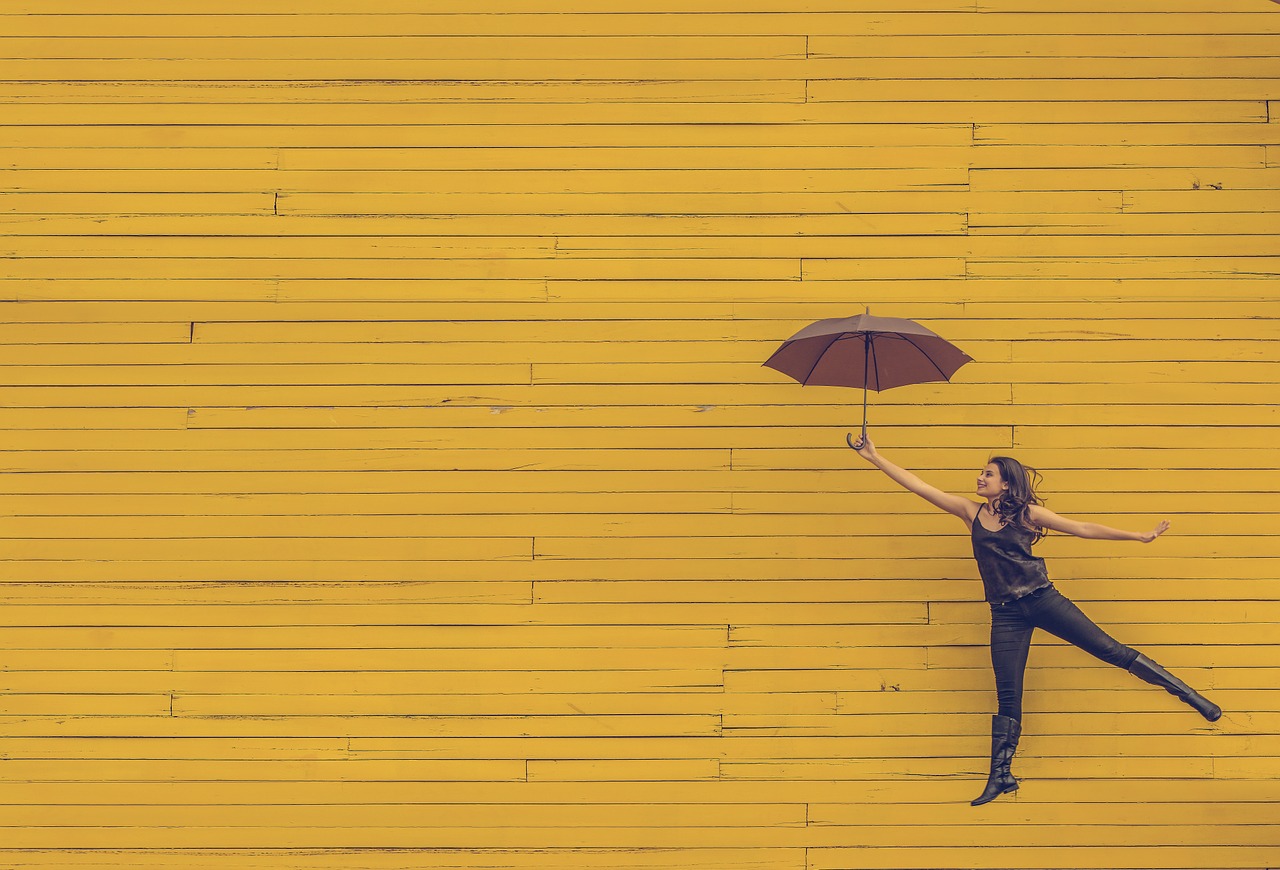
更多文章:

诺基亚e5开不开机(诺基亚E5 手机今天突然出现这种情况,自动关机了,然后就开不了机,过了一会,开)
2024年11月14日 18:30

小米k30s至尊版怎么样(红米K30s至尊纪念版,差不多可以使用几年)
2024年5月15日 17:12

fiil diva2(FIIL DIVA 这款耳机的音质怎么样,值得入手)
2024年3月21日 11:35

u8950d(华为U8950D本人已解锁并root权限现想刷机,但不知道程序)
2024年7月18日 19:45

一加手机发布会视频(如何评价2019年10月15日发布的一加7T系列手机,有哪些亮点和槽点)
2024年7月5日 15:11

iphone7更换home键多少钱(苹果7换个home键大概要多少钱,)
2024年10月3日 15:50

电子墨水屏阅读器(电子墨水屏的电子阅读器,可以连接手机充当手机的第二块屏幕吗)
2023年2月8日 10:15

i711390h属于什么档次(i711390h相当于台式机什么CPU)
2023年12月27日 05:15

优科豪马轮胎官网价目表(优科豪马轮胎205/55r16多少钱)
2023年5月14日 01:00














